كيفية حفظ صور بصيغة GIF من تويتر

بسم الله الرحمن الرحيم
 وحتى هذه اللحظة لا يوجد زر في تطبيق تويتر الرسمي أو أي تطبيقات تويتر الأخرى يمكّنك من حفظ الصور بصيغة Gif على هاتفك الاندرويد، ولكن وجدت طريقة لحفظ الصور بصيغة gif من تويتر، وإمكانية استخدامها مرة لأخرى.
وحتى هذه اللحظة لا يوجد زر في تطبيق تويتر الرسمي أو أي تطبيقات تويتر الأخرى يمكّنك من حفظ الصور بصيغة Gif على هاتفك الاندرويد، ولكن وجدت طريقة لحفظ الصور بصيغة gif من تويتر، وإمكانية استخدامها مرة لأخرى.
كلمة Gif اختصاراَ إلى Graphic Interchange Format
قد يرى البعض أنها طريقة طويلة على مجرد صورة، ولكن الشعبية الواسعة لهذا النوع من الصور تجعل هذه الطريقة أو أي طريقة أخرى مجرد نقرات لا أكثر.
الطريقة تتلخّص في أننا سنقوم بفتح التغريدة التي تحتوي على الصورة في متصفح، ثم حفظها كفيديو، ومن ثم إعادة تحويلها إلى صيغة gif.
الخطوات:
1- نسخ رابط التغريدة التي تحتوي على الصورة.
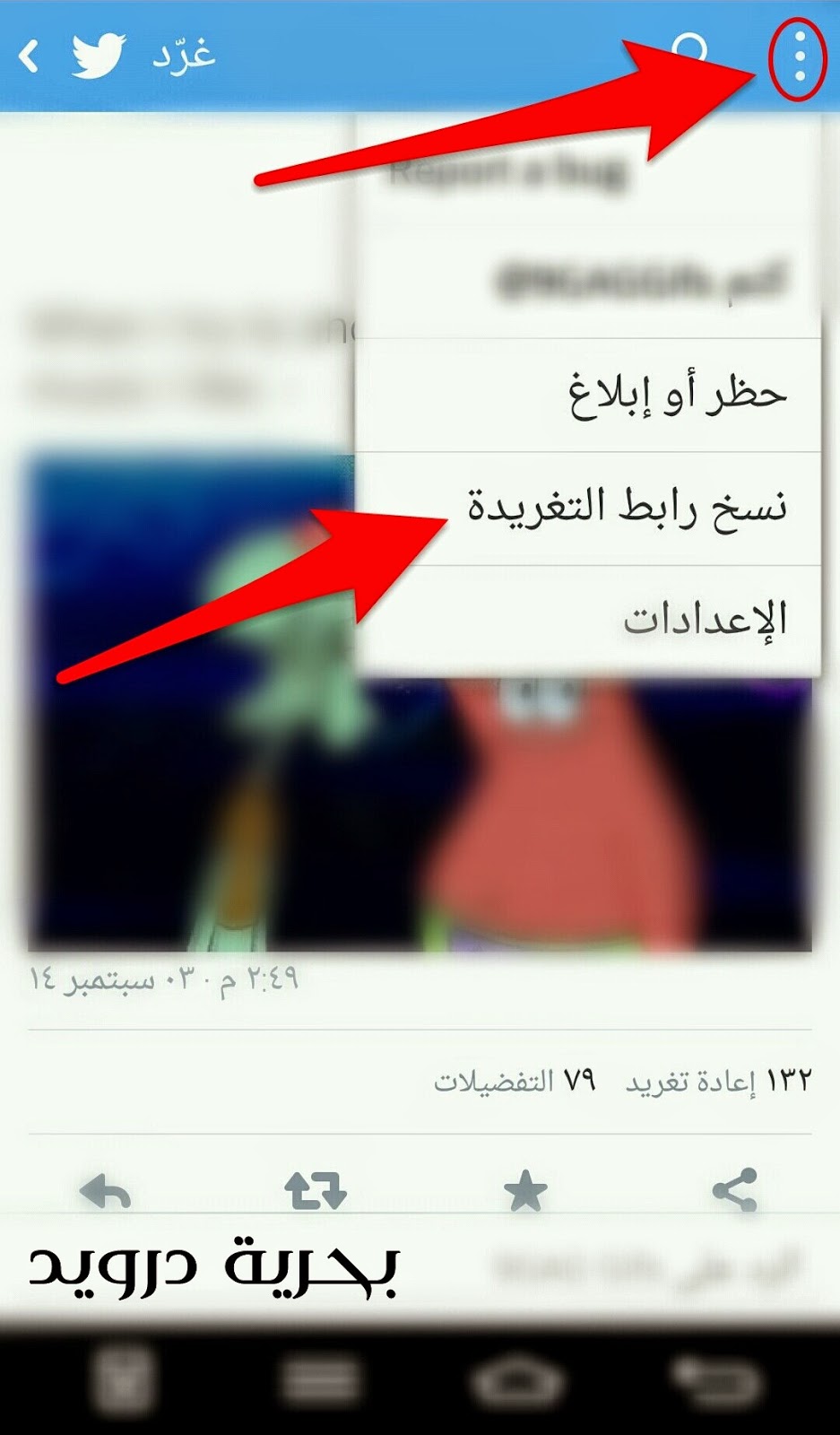
2- لصق رابط التغريدة في أي متصفح “غير الرسمي” وعلى سبيل المثال، “قمت بتجربتهم” لا الحصر؛ الفايرفوكس،أو قوقل كروم ثم الضغط المطول على الصورة، وحفظها كفيديو “بصيغة MP4”
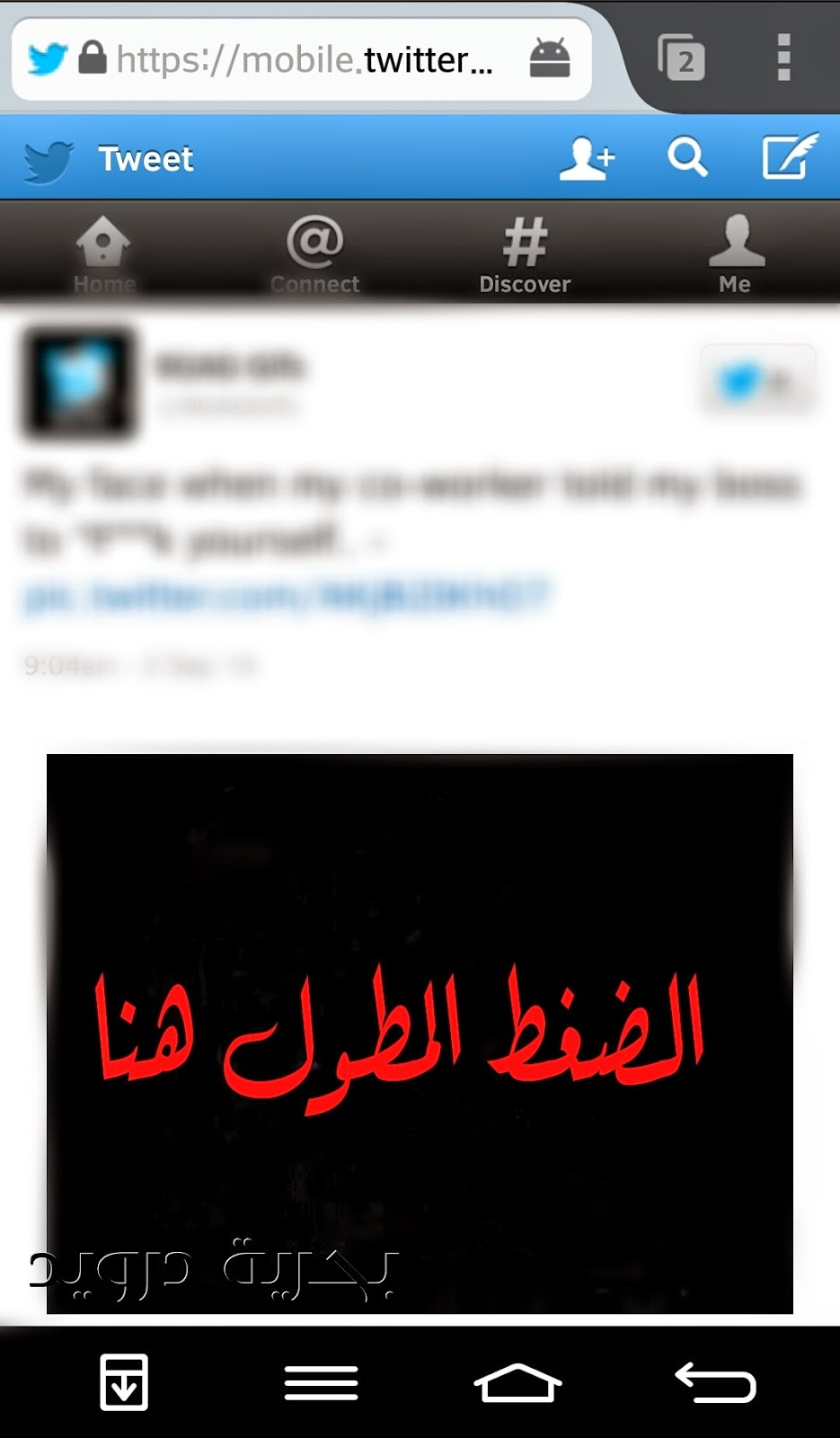
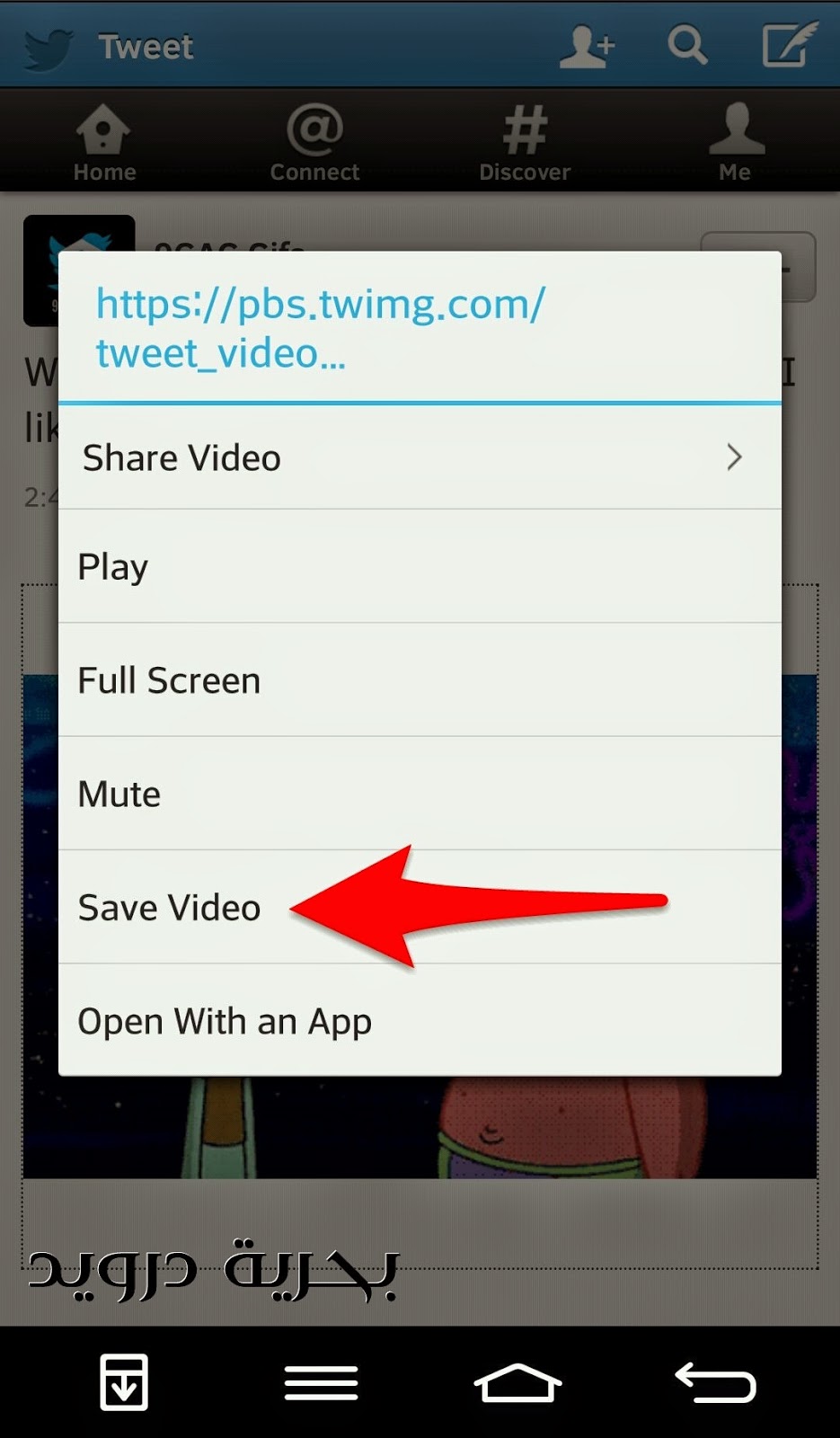
الآن يأتي دور التحويل:
هناك عدة طرق لتحويل فيديو إلى صيغة gif؛ منها تطبيقات متوفرة على متجر قوقل بلاي، أو مواقع لتحويل الصيغ أونلاين.
* سنتحدث عن الطريقتين و بالإمكان اختيار ما يناسبك.
طريقة التحويل الأولى: التحويل باستخدام التطبيقات
– تطبيق Video To GIF مجاني، بسيط، وسهل الاستخدام. – تطبيق Video To GIF Converter مجاني، بسيط، وسهل الاستخدام. – تطبيق File Converter ويعد من أفضل التطبيقات لتحويل من وإلى جميع الصيغ وهو غير مجاني.
1- نختار الصيغة المراد التحويل إليها، وهي Imag.
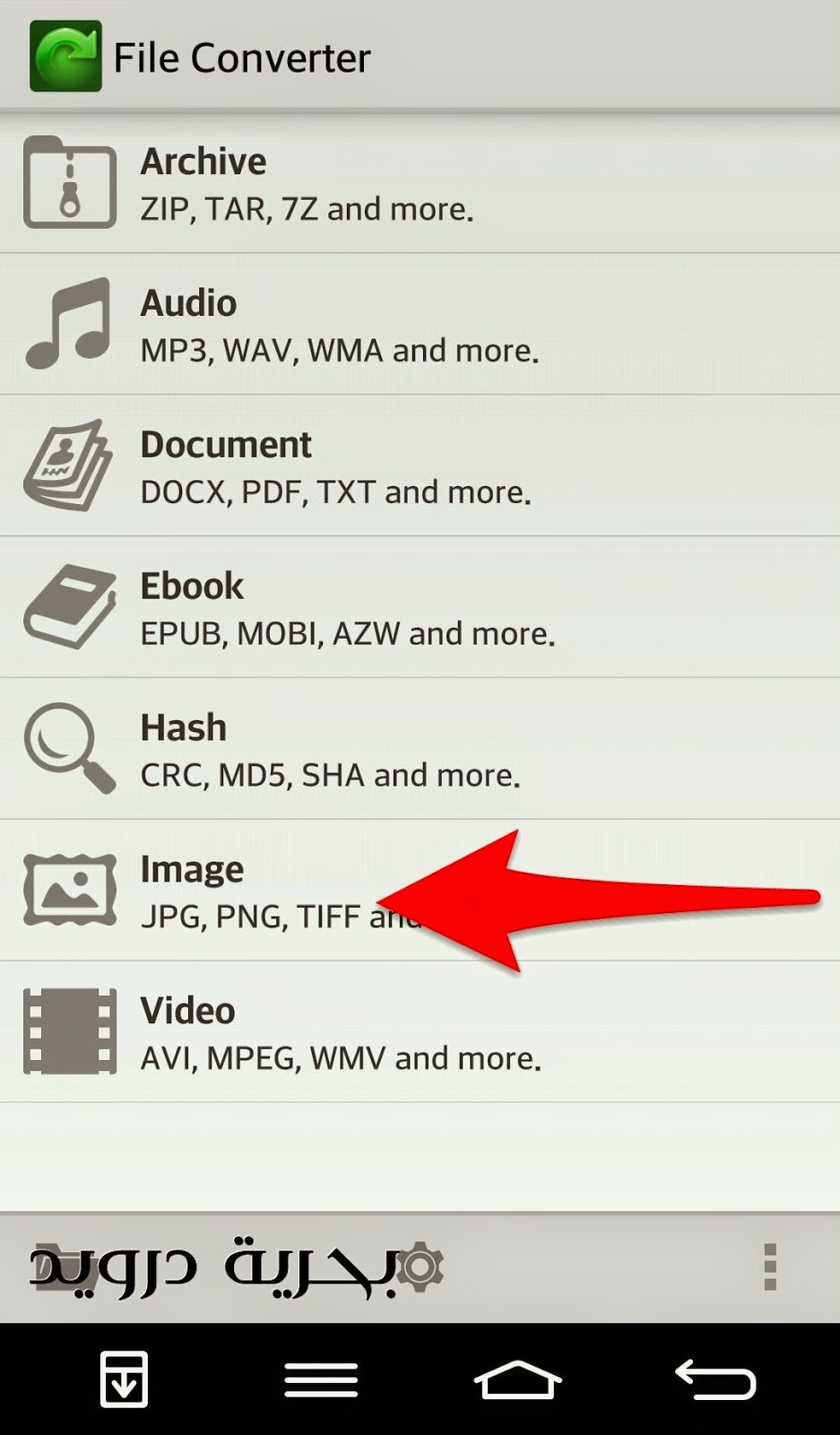
2- نحدد الفيديو المراد تحويله، ونختار صيغة الصورة، ألا وهي gif، ثم Start.
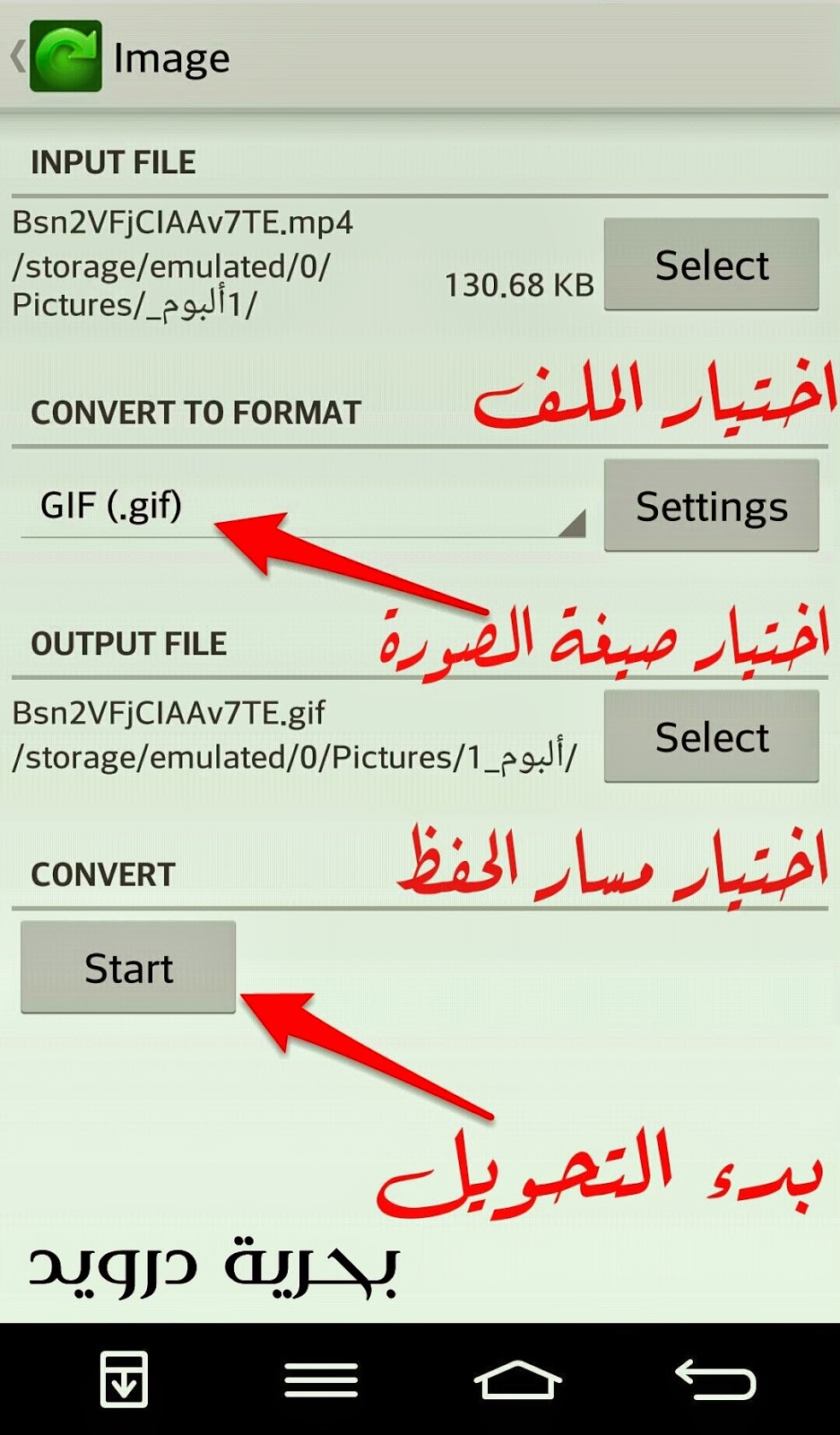
وستجد ان الصورة قد تم حفظها في جهازك.
طريقة التحويل الثانية: التحويل بدون تطبيقات “أونلاين”
توجد مواقع كثيرة، وهذه أحدُها http://www.zamzar.com/index.php
1- نحدد الفيديو المراد تحويله.
2- نختار صيغة الصورة gif.
3- نكتب الايميل لكي يتم ارسال الصورة عليه لتحميلها لاحقاً.
4- نختار Convert.
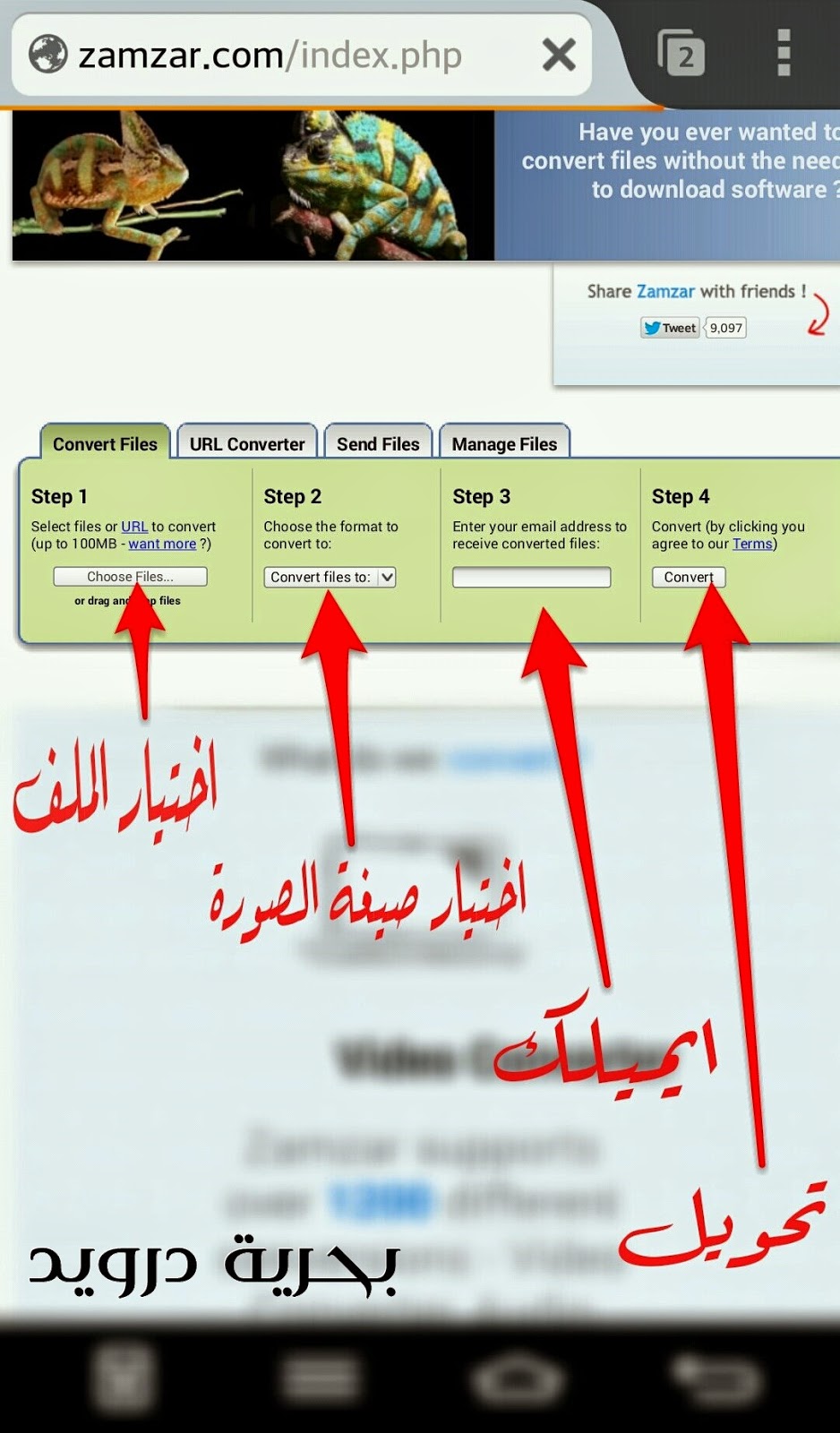
5- سيصلك ايميل بعد اكتمال التحويل وبه رابط التحميل.
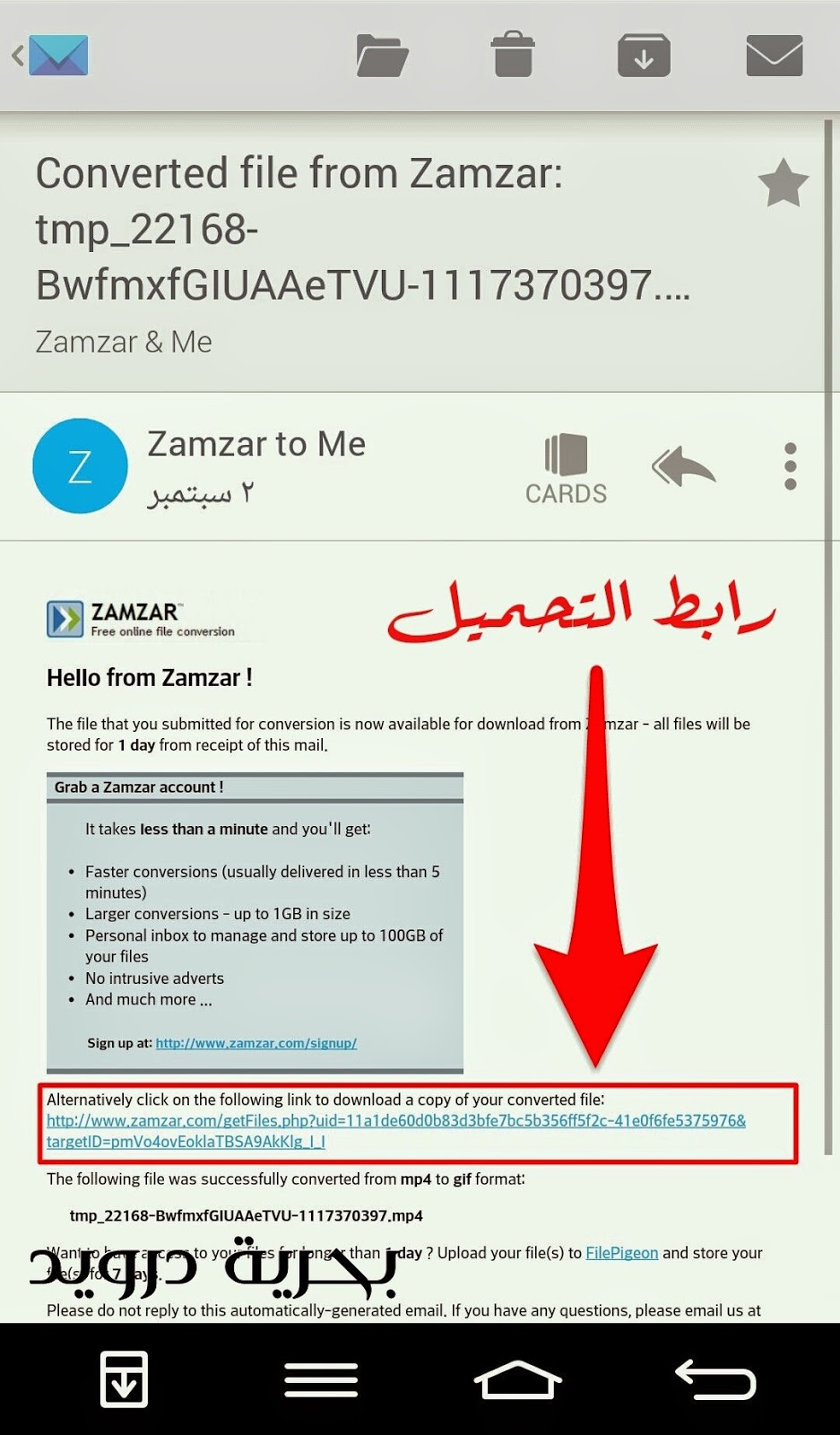
* اعتقد قد وصلت لكم فكرة تحميل الصوربصيغة gif من تويتر، وكيفية تنفيذها راجعة لكم.
انتهى… لأي استفسار الرجاء تركه في التعليقات، أو مراسلتي على حسابي في تويتر.
![شرح تطبيق PEN Window Manager لاضافة تطبيق جديدة لخاصية اطار القلم - للنوت 3 [يحتاج روت] 11 | بحرية درويد شرح تطبيق PEN Window Manager لاضافة تطبيق جديدة لخاصية اطار القلم - للنوت 3 [يحتاج روت] | بحرية درويد](/wp-content/uploads/2014/02/شرح-اضافة-تطبيقات-بديلة-لخاصية-اطار-القلم-للنوت-3.png)




